Die vorliegende Übersetzung wurde maschinell erstellt. Im Falle eines Konflikts oder eines Widerspruchs zwischen dieser übersetzten Fassung und der englischen Fassung (einschließlich infolge von Verzögerungen bei der Übersetzung) ist die englische Fassung maßgeblich.
Umgebungstypen
In AWS Elastic Beanstalk können Sie eine skalierbare Umgebung mit Lastausgleich oder eine Single-Instance-Umgebung erstellen. Der benötigte Umgebungstyp hängt von der bereitgestellten Anwendung ab. Beispielsweise können Sie eine Anwendung in einer Single-Instance-Umgebung entwickeln und testen, um Kosten zu sparen. Wenn die Anwendung für die Produktion bereit ist, können Sie ein Upgrade auf eine skalierbare Umgebung mit Lastausgleich ausführen.
Anmerkung
Die Worker-Umgebungsebene einer Webanwendung, die Hintergrundaufgaben ausführt, verfügt nicht über einen Load Balancer. Allerdings kann in einer Worker-Umgebung effektiv skaliert werden, sodass bei entsprechendem Workload weitere Instances für die Datenverarbeitung der Amazon SQS-Warteschlange zur Auto Scaling-Gruppe hinzufügt werden.
Skalierbare Umgebung mit Lastausgleich
Eine Umgebung mit Load Balancing- und Auto Scaling-Funktion nutzt die Elastic Load Balancing- und Amazon EC2 Auto Scaling-Services zur Bereitstellung der Amazon EC2-Instances, die von der bereitgestellten Anwendung benötigt werden. Amazon EC2 Auto Scaling startet automatisch weitere Instances, um die Datenverarbeitung der Anwendung auch bei einer erhöhten Workload zu gewährleisten. Sinkt der Workload wieder, werden einige Instances von Amazon EC2 Auto Scaling gestoppt. Die von Ihnen angegebene Mindestanzahl an Instances wird jedoch immer ausgeführt. Wenn die Anwendung Skalierbarkeit mit einer Option für die Ausführung in mehreren Availability Zones erfordert, sollten Sie eine skalierbare Umgebung mit Lastausgleich verwenden. Falls Sie nicht sicher sind, welcher Umgebungstyp der richtige ist, können Sie einfach einen auswählen und diesen später bei Bedarf ändern.
Single-Instance-Umgebung
Eine Umgebung mit einer Instance enthält eine Amazon EC2-Instance mit einer Elastic IP-Adresse. Eine Single-Instance-Umgebung besitzt keinen Load Balancer. Dies kann helfen, die Kosten im Vergleich zu einer skalierbaren Umgebung mit Lastausgleich zu senken. Obwohl eine Single-Instance-Umgebung den Amazon EC2 Auto Scaling-Service verwendet, sind sämtliche Einstellungen für die Mindestanzahl der Instances, die maximale Anzahl an Instances sowie die gewünschte Kapazität auf den Wert 1 festgelegt. Folglich werden keine neuen Instances gestartet, mit denen die Datenverarbeitung der Anwendung auch bei einer erhöhten Workload gewährleistet werden könnte.
Verwenden Sie eine Umgebung mit einer Instance, wenn Sie davon ausgehen, dass die Produktionsanwendung mit geringem Workload arbeitet, oder wenn Sie eine Remote-Entwicklung ausführen. Falls Sie nicht sicher sind, welcher Umgebungstyp der richtige ist, können Sie einfach einen auswählen und diesen später ändern. Weitere Informationen finden Sie unter Ändern des Umgebungstyps.
Ändern des Umgebungstyps
Sie können den Typ Ihrer Umgebung in eine Single-Instance-Umgebung oder eine skalierbare Umgebung mit Lastausgleich ändern, indem Sie die Konfiguration Ihrer Umgebung bearbeiten. In einigen Fällen ist es möglicherweise erforderlich, von einem Umgebungstyp zum anderen zu wechseln. Das kann beispielsweise der Fall sein, wenn Sie eine Anwendung in einer Umgebung mit einer Instance entwickelt und getestet haben, um Kosten zu sparen. Wenn die Anwendung für die Produktion bereit ist, können Sie den Umgebungstyp in eine skalierbare Umgebung mit Lastausgleich ändern, damit sie entsprechend den Anforderungen Ihrer Kunden skaliert werden kann.
So ändern Sie den Umgebungstyp
Öffnen Sie die Elastic-Beanstalk-Konsole
und wählen Sie in der Liste Regions (Regionen) Ihre AWS-Region aus. -
Wählen Sie im Navigationsbereich Environments (Umgebungen) aus und wählen Sie dann in der Liste den Namen Ihrer Umgebung aus.
Anmerkung
Wenn Sie viele Umgebungen haben, verwenden Sie die Suchleiste, um die Umgebungsliste zu filtern.
Wählen Sie im Navigationsbereich Configuration (Konfiguration) aus.
-
Wählen Sie in der Kategorie Capacity (Kapazität) die Option Edit (Bearbeiten).
-
Wählen Sie aus der Liste Environment Type (Umgebungstyp) den gewünschten Umgebungstyp aus.
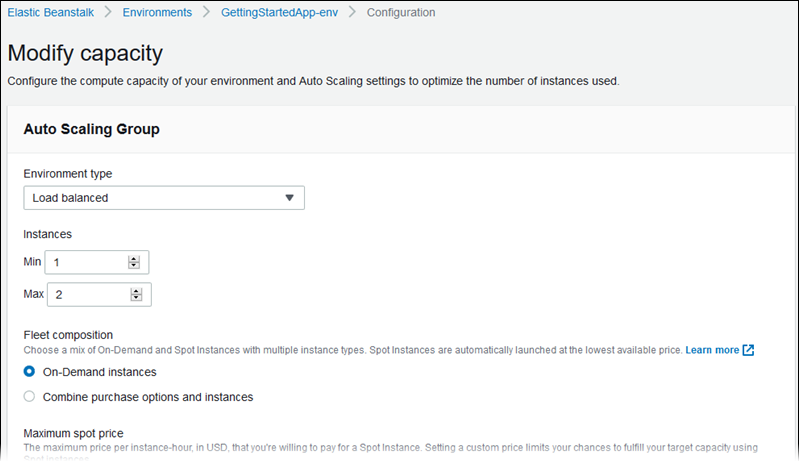
-
Wählen Sie Save (Speichern).
Es kann mehrere Minuten dauern, bis die Umgebung aktualisiert ist und Elastic Beanstalk die AWS-Ressourcen bereitgestellt hat.
Falls die Umgebung in einer VPC ist, wählen Sie Subnetze aus, in denen Sie Elastic Load Balancing und Amazon EC2-Instances platzieren. Jede Availability Zone, in der die Anwendung ausgeführt wird, muss über beides verfügen. Details dazu finden Sie unter Elastic Beanstalk mit Amazon verwenden VPC.